インスタでよく見る!写真が重なるコラージュ風おしゃれリールの作り方/yucoの加工レシピ Vol.87
こんにちはyucoです。最近インスタでよく見かけるコラージュリール。音楽に合わせて写真がテンポ良く重なり進んでいく動画は、世界観に引き込まれてずっと見続けてしまいます。
一体どうやって作っているのか気になりませんか?今回は、コラージュリールの作り方を解説します!スマホでアプリを使って簡単に作成できるので、試してみてね♡

まずは、使用したい画像を9:16のサイズで準備します。

画像サイズはiPhoneの右上にある「編集」で簡単に変更できます。右下のクロップアイコンをTap。

「画像サイズ」アイコンを押して9:16を選び、画像の画角を調整したら、右下の「✔︎」で完了です。

次に「背景透過」アプリを使ってコラージュする切り抜き画像を作ります。

切り抜きたい画像を選び右上「完了」で編集ページを開きます。右下の「AI」をTapすると被写体をAIが自動認識してくれます。
写真の色や模様で自動認識が難しい場合もあるので、その場合は編集ツールの下部左から2番目と3番目のアイコン「削除」と「復元」を使用し、綺麗に切り抜きをしていきます。

切り抜きたい範囲が選択できたら、右下の目のアイコンをTapして赤のマスクをオフにし、綺麗に切り抜けているか確認してください。完了したら、右上のアイコンをTapして保存。
背景透過で保存したいので「PNG」での保存を選びます。
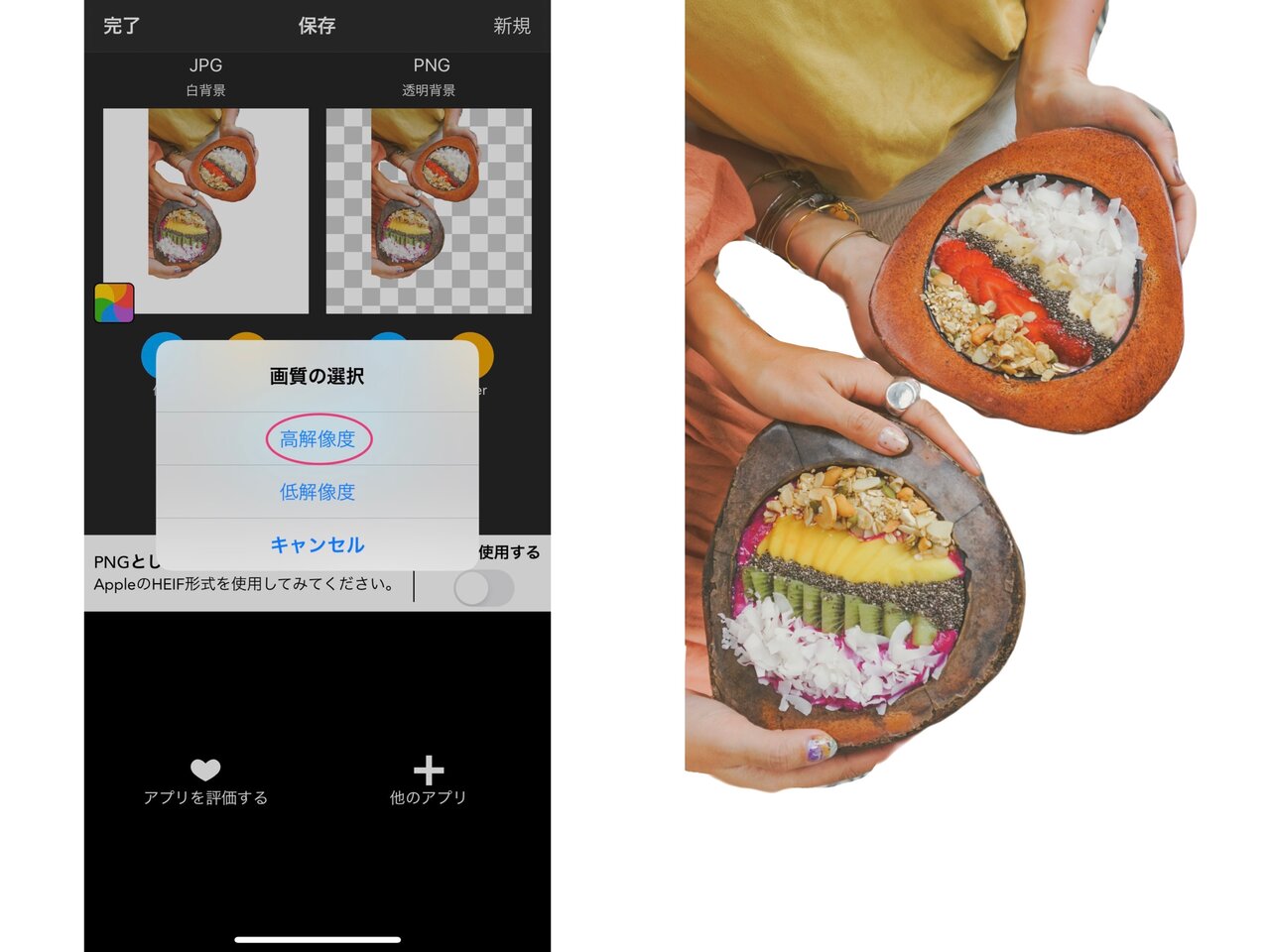
「高解像度」をTapするとカメラロールに背景透過の画像が保存されます。
コラージュに使用する画像は同様の編集を繰り返します。

動画は「CapCut」で作成していきます。
10
まずは完成動画をお見せします。
このリールは写真に背景透過した画像をコラージュしていく様子を繋げた動画です。パズルのようにはまっていく感じが目を引き、リピート再生したくなるリールになります。
この動画を作っていきます。

「+新しいプロジェクト」をTapして、背景透過前の元の画像がベースになるように写真を選択、「追加」します。

次に、「オーバーレイ」で背景透過したPNG画像を追加します。

PNG画像の再生時間は元画像の少し前から始まり、元画像に少し重なるくらいで終了するように調整します。
14
この編集作業を繰り返して動画を完成させます。

編集が全て完了したら、右上のアイコンから保存して完了です!
いかがでしょうか?コラージュすることで動画の雰囲気が変わり、自由にコラージュして作り上げていく時間も楽しいのでおすすめです!お気に入りの写真でコラージュリールを試してみてね♡
【yucoの加工レシピ】バックナンバー



yuco
旅、ファッション、カフェ情報から、おしゃれな写真の撮り方まで、みんながHappyになれる情報をSNSで発信しているトラベルブロガー。世界で流行っている写真加工や動画のスタイルをいち早くキャッチし、実践している。






